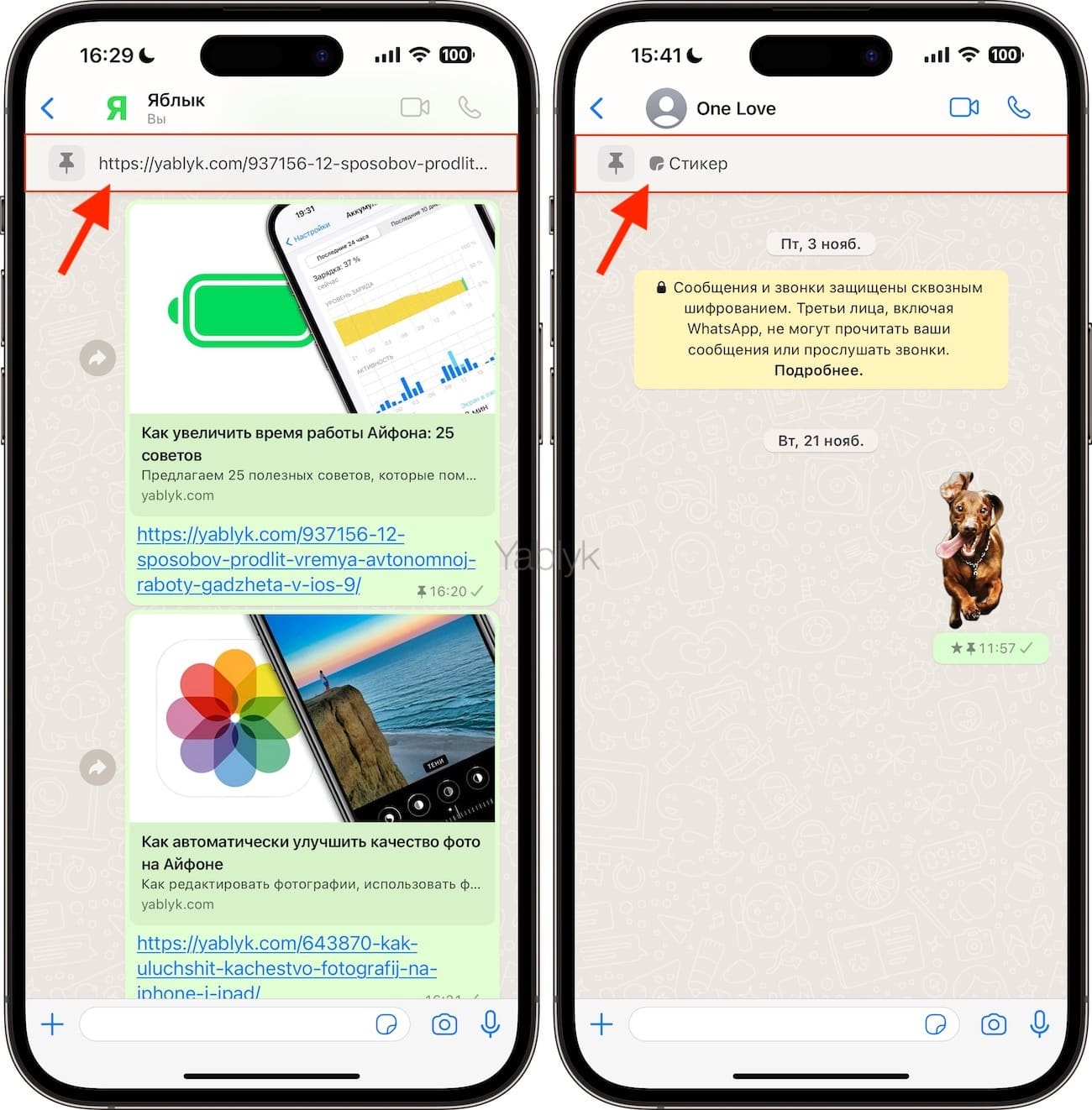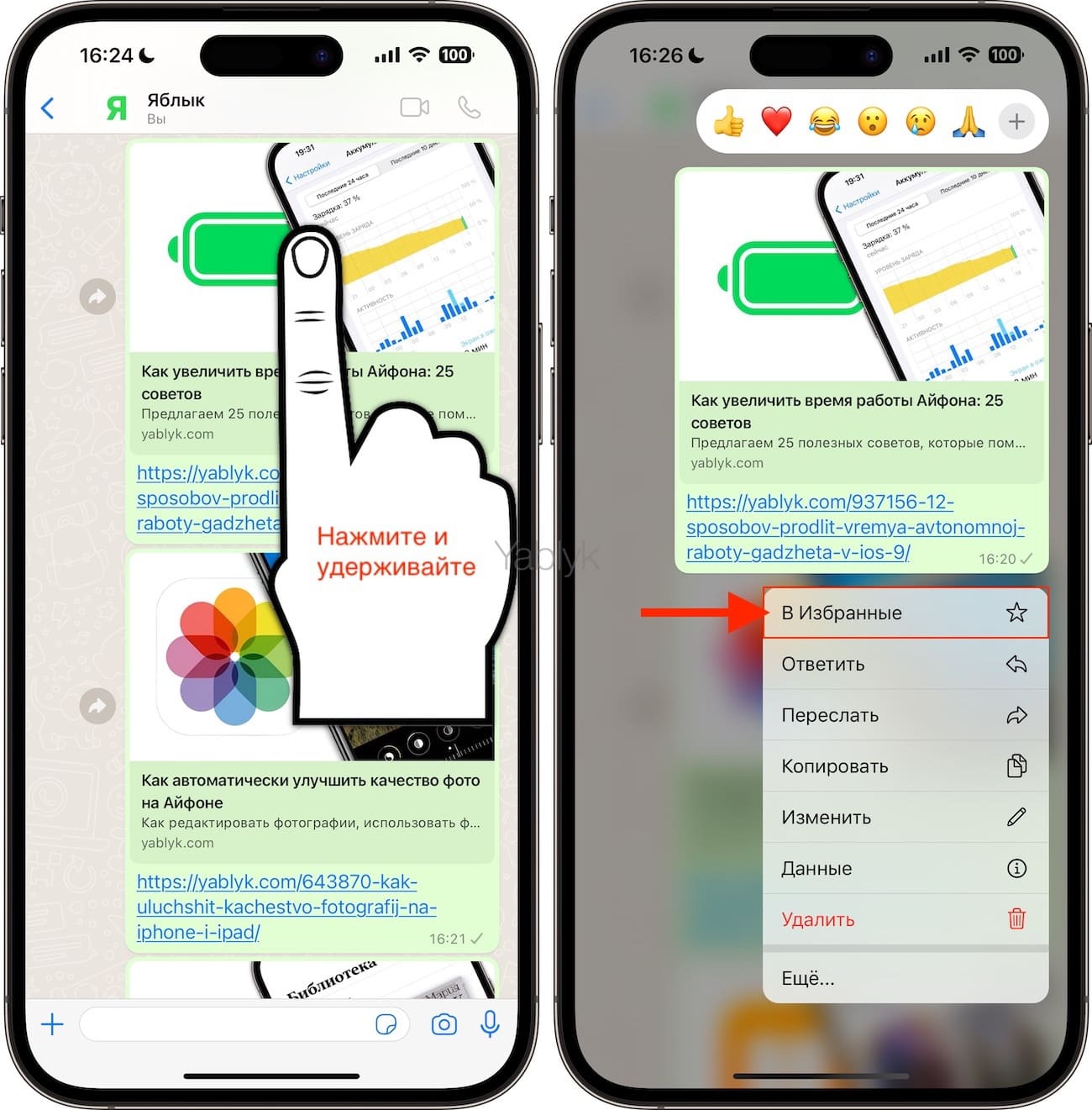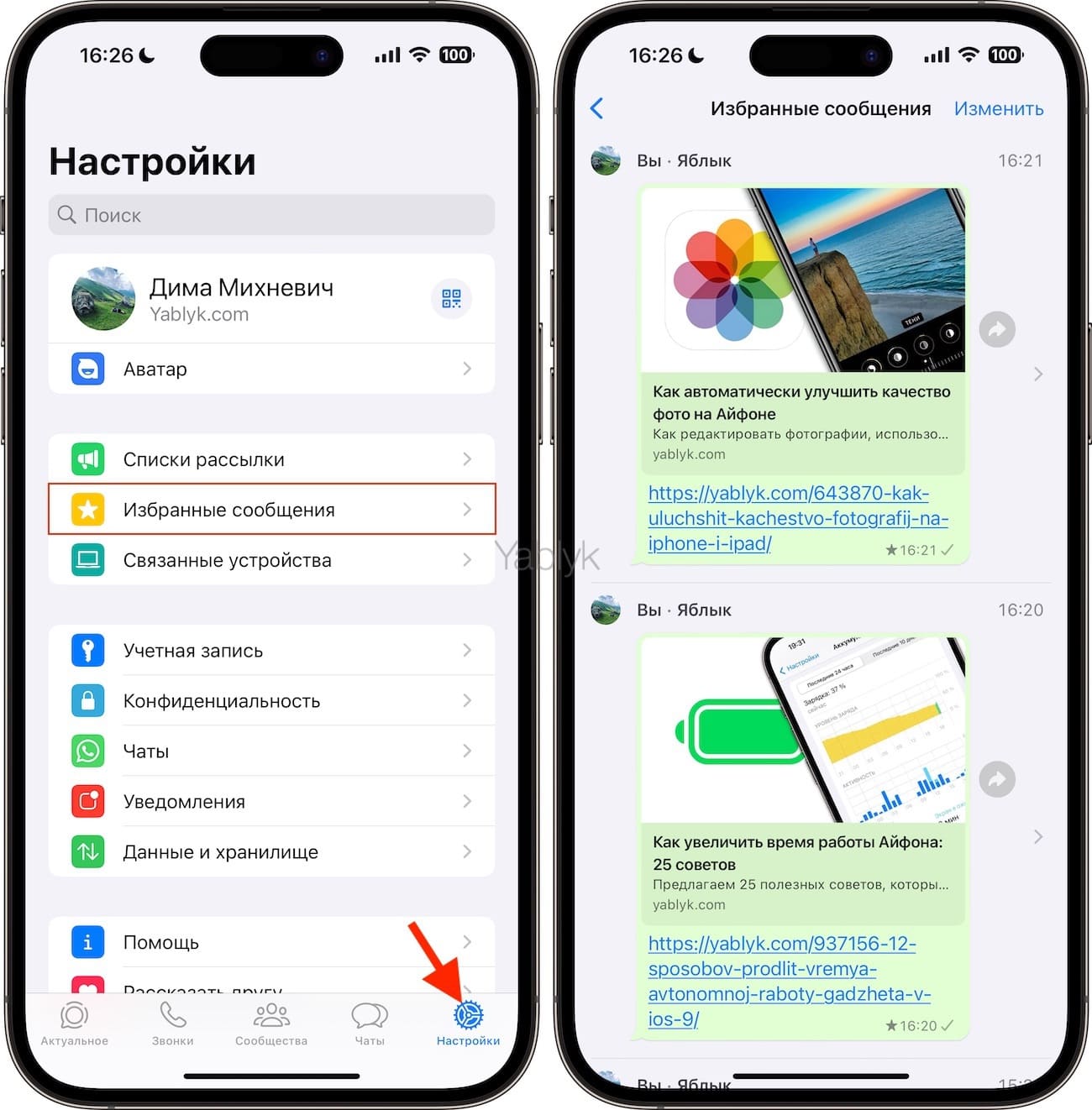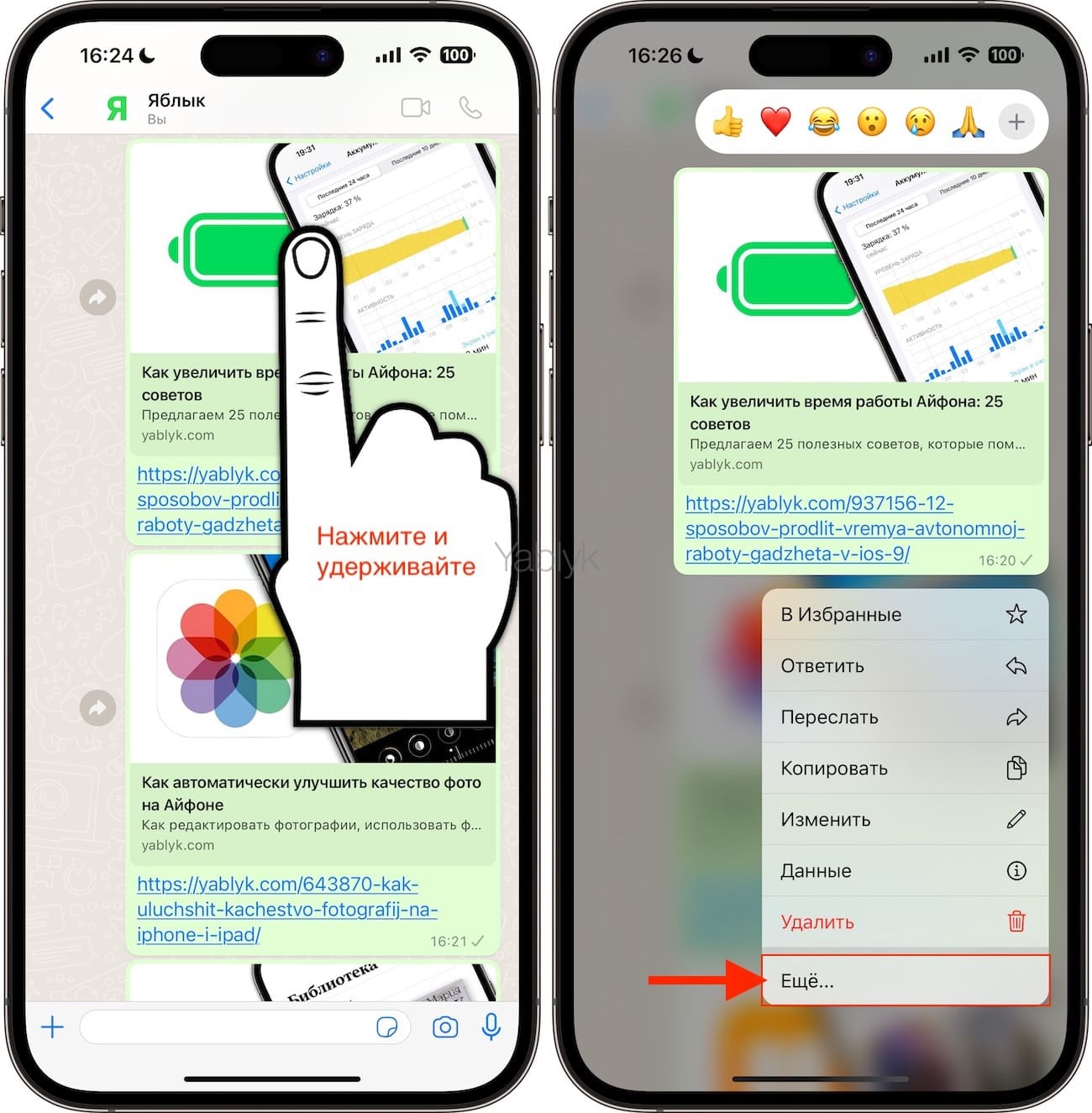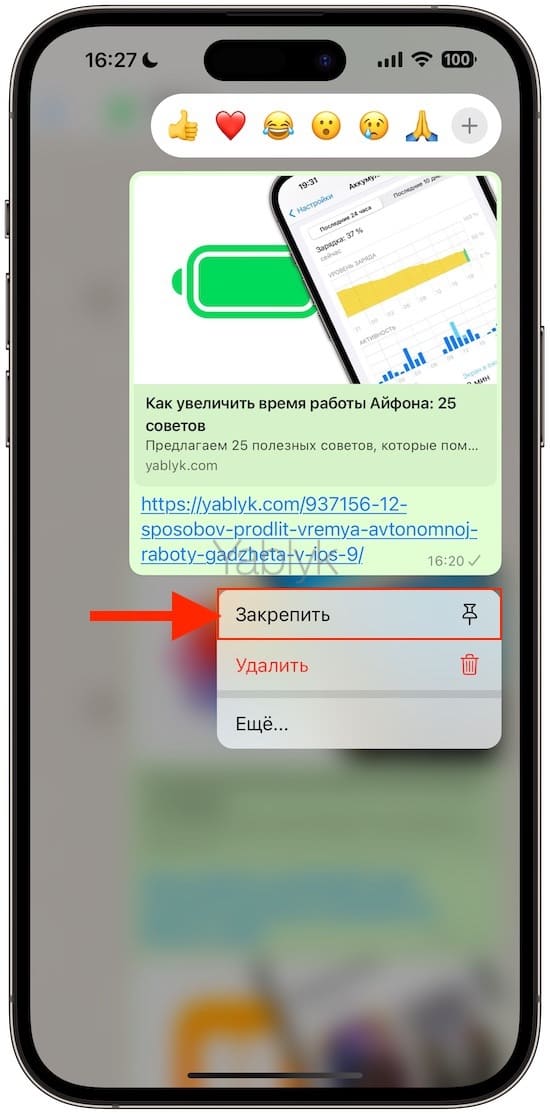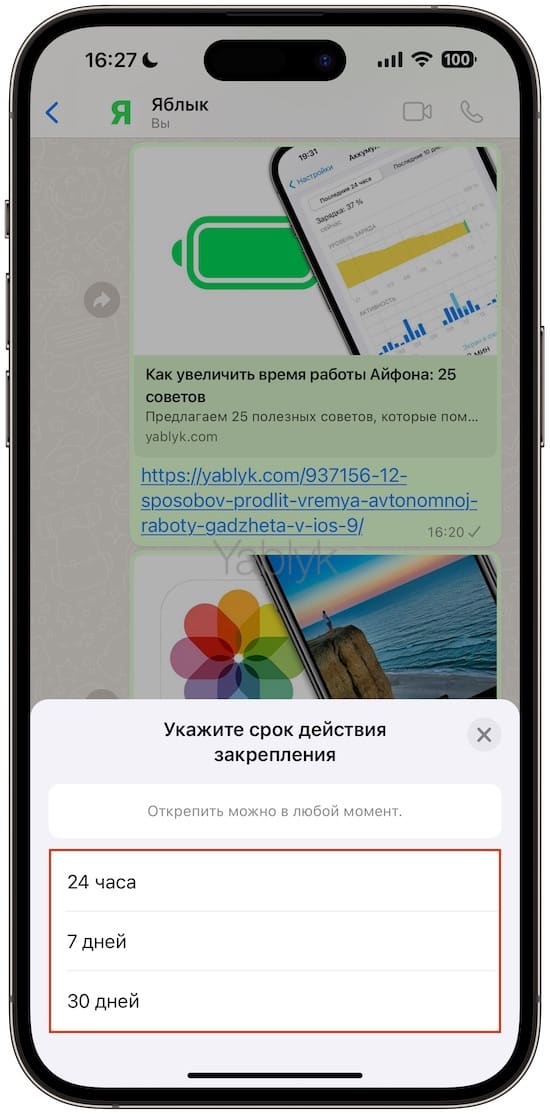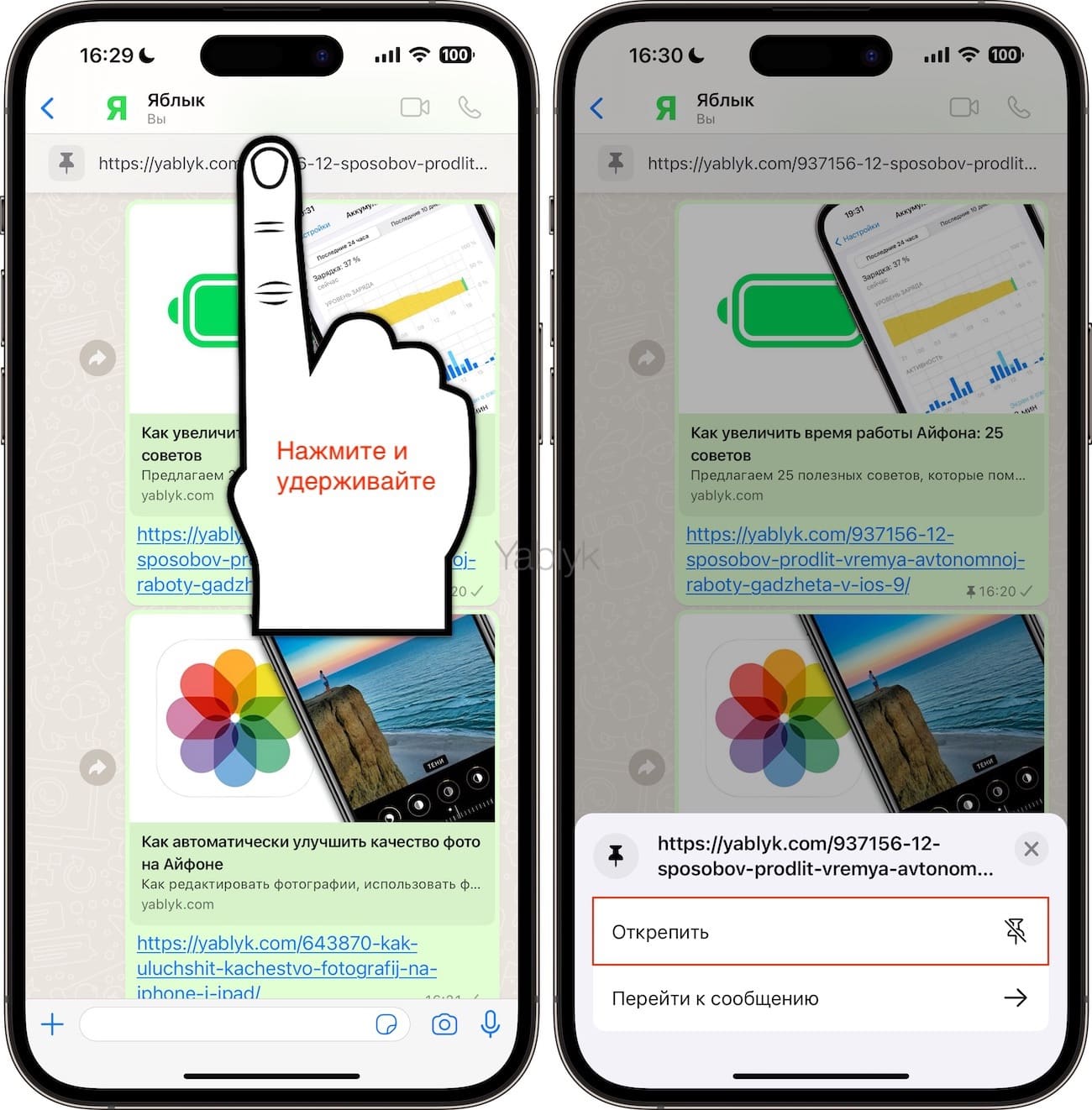WhatsApp помогает не терять ценную информацию из переписки, для этого придуманы простые и эффективные инструменты. Пользователь может закрепить важное для него сообщение в личном или групповом чате, что позволит всегда держать на виду самое важное.
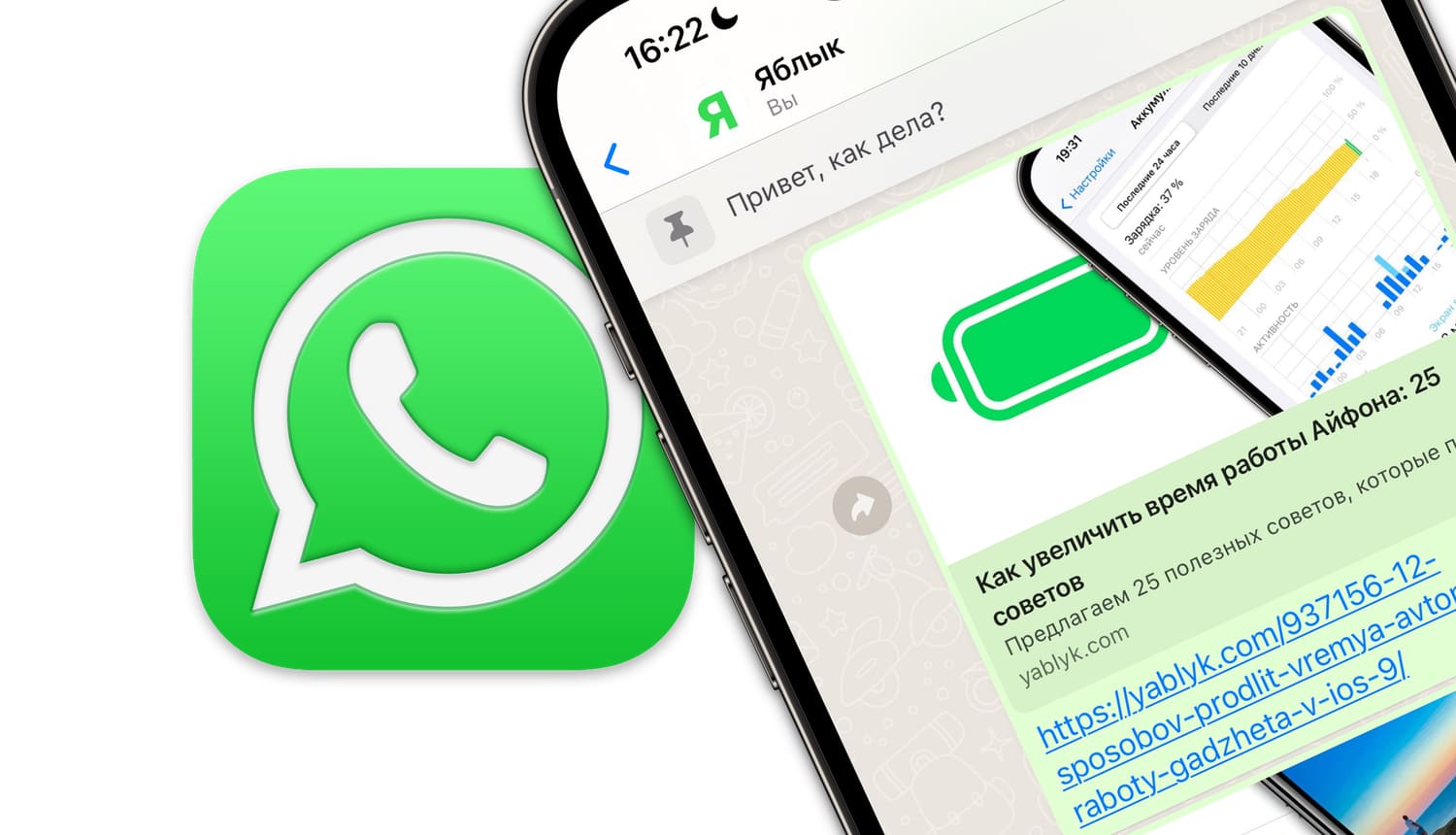
Подписаться на Яблык в Telegram — только полезные инструкции для пользователей iPhone, iPad и Mac t.me/yablykworld.
💚 ПО ТЕМЕ: Сообщения по расписанию в WhatsApp, Telegram и iMessage: как отправлять на iPhone?
Как работают закрепленные сообщения в WhatsApp?
Закрепленные сообщения доступны для любого типа сообщений, это может быть не только текст, но и фотографии, видео, смайлики, опросы и прочее. Причем пользователь может сам выбрать длительность закрепления: «24 часа», «7 дней» или «30 дней», но ничто не мешает в любой момент вообще открепить это сообщение. При этом стоит учитывать, что одновременно может быть закрепленным в WhatsApp только лишь одно сообщение.
Если вы нажмете на закрепленный баннер сообщения, то мгновенно осуществится переход в нужное место в чате. Это позволит не перематывать вручную ленту в поисках той самой информации. Таким образом закрепление позволяет удобно хранить важную информацию, что особенно важно для загруженных сообщениями чатов. И не стоит путать закрепление сообщения с его пометкой, во втором случае пост отправляется в закладки, чтобы его можно было потом быстро там найти.
💚 ПО ТЕМЕ: Как заблокировать (защитить) и скрыть чат в WhatsApp?
Как в WhatsApp сохранить сообщение в «Избранное»?
Работа с избранными сообщениями или закладками выглядит иначе, чем с закрепленными. Имеет смысл помечать сообщения, возможно даже и многочисленные и из разных чатов, для их сбора в определенном месте для дальнейшей с ними работы.
1. Запустите WhatsApp на своем устройстве.
2. Откройте личный или групповой чат с имеющимся в нём важным постом.
3. Нажмите на него пальцем и в появившемся контекстном меню выберите пункт «В Избранные».
Интересно, что в списке чатов вы не увидите явно чат с избранными сообщениями. Раздел «Избранные сообщения» в WhatsApp размещен на главной странице вкладки «Настройки». Откроется страница с сообщениями и их авторами, также будет указано время отправки и название чата. При нажатии на текст можно будет перейти в тот чат, где было оставлено это сообщение. Таким образом можно быстро посмотреть, о чем шла беседа до и после избранного сообщения.
Как в WhatsApp закрепить сообщение?
Итак, нам требуется закрепить сообщение в верхней части личного или группового чата. А сделать это просто – коснитесь и удерживайте палец на нужном вам сообщении и выберите параметр «Закрепить» со значком канцелярской кнопки. После этого надо выбрать, на какое время вы хотите оставить сообщение в таком виде. Если же пошагово описать этот процесс, то:
1. Запустите WhatsApp на iPhone.
2. Откройте уже имеющийся у вас личный или групповой чат.
3. Коснитесь пальцем важного сообщения и удерживайте в таком состоянии пару секунд, после чего выберите параметр «Закрепить».
В случае, если вы не видите опцию «Закрепить» в контекстном меню, нажмите пункт «Еще», а затем «Закрепить».
4. Выберите срок действия закрепления: «24 часа», «7 дней» или «30 дней».
По истечении установленного срока закрепленное сообщение будет автоматически откреплено, но можно сделать это раньше и вручную, в случае потребности. Надо просто нажать на закрепленное вверху сообщение и выбрать в меню «Открепить».
Стоит знать, что когда вы закрепите сообщение в групповом чате, все его участники будут уведомлены о вашем действии. Но администраторы групповых чатов могут при желании отключить эту функцию для всех участников чата или вообще сделать этот значок видимым только для других администраторов.
В справке WhatsApp можно увидеть по этому поводу дополнительную интересную информацию: «Пользователи не смогут увидеть закрепленное сообщение, если они присоединятся к группе после отправки в закрепление сообщения, если они потеряли или очистили историю чата или удалили сообщение до того, как оно было закреплено».
Как и ранее, вверху списка бесед в WhatsApp можно закрепить до трех чатов. Просто проведите пальцем вправо по нужному чату и выберите опцию «Закрепить». Так что закреплять можно и нужно, как сами важные чаты, так и сообщения в них.
💚 ПО ТЕМЕ: Как автоматически отключать звук в WhatsApp, когда звонит неизвестный номер.
Закрепляйте важные чаты, чтобы сэкономить время
Функция закрепления в WhatsApp позволит вам сэкономить много времени, ведь в противном случае его пришлось бы тратить на просмотр длинной ленты чата в поисках важной информации. Не забывайте, что вы можете закреплять ваши беседы и в приложении Apple «Сообщения», а также в других мессенджерах, например, в Telegram.
🔥 Смотрите также: